
我们用excel表格记录了大量的数据,当要做数据整理时候发现很多重复数据,那么怎么筛选删除呢?
-----------------------------------------------------------------------------
第一步:标识重复数据
1、打开工作表,选中可能存在重复数据或记录的区域;
2、单击“开始”选项卡中的“条件格式”打开菜单;
3、在“突出显示单元格规则”子菜单下选择“重复值”;
4、打开如图所示对话框。在左边的下拉列表中选择“重复”,在“设置为”下拉列表;

-----------------------------------------------------------------------------
5、选择需要设置的格式(例如“浅红填充色深红色文本”),就可以在选中区域看到标识 重复值的效果;
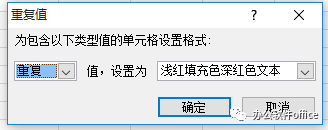
-----------------------------------------------------------------------------
6、单击“确定”按钮正式应用这种效果。
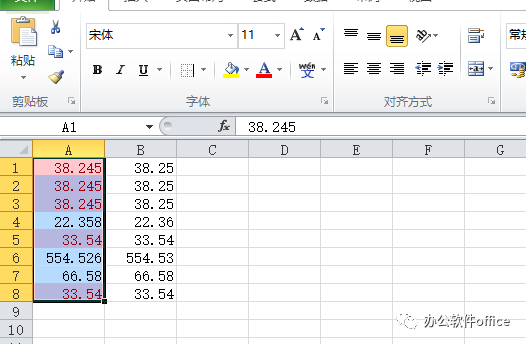
-----------------------------------------------------------------------------
第二步:筛选重复数据
如果需要进一步识别并删除重复数据,可以根据上面的标识结果将数据筛选出来:
1、选中按上述方法标识了重 复数据的待筛选区域,单击“数据”选项卡中的“筛选”按钮;
2、使筛选区域首行的各单元格显示下拉按钮;
3、接着单击某个下拉按钮打开菜单,选择“按颜色筛选”子 菜单中的“按字体颜色排序”;

-----------------------------------------------------------------------------
即可将存在重复数据或记录的行筛选出来,这时就可以查看并手工删除重复数据了。

-----------------------------------------------------------------------------
第三步:自动删除重复数据
Excel提供了名为“删除重复项”的功能,它可以快速删除工作表中的重复数据,具体操作方法是
1、选中可能存在重复数据或记录的区域,单击“数据”选项卡中 的“删除重复项”按钮,打开如图所示对话框。
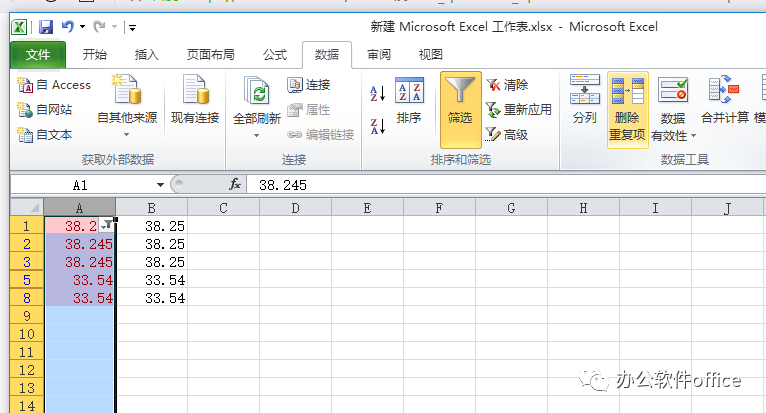
-----------------------------------------------------------------------------
如果需要保留若干完全相同记录中的一条,然后将剩余的相同记录全部删除,必须将如图中的列标题全部选中, 点击“确定”后,会弹出对话框显示删除结果。
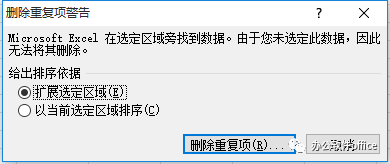
-----------------------------------------------------------------------------
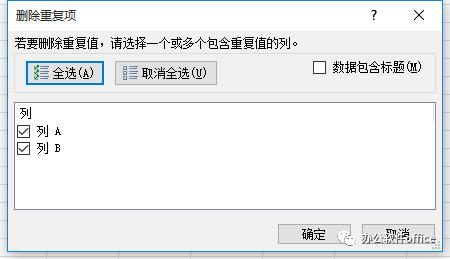
-----------------------------------------------------------------------------
如果记录中有一列(或几列)存在相同数据,想保留一条记录并删除剩余记录,请将这些列在如图2中的列标题(例如“地址”)或列标(例如“E”)选中,“确定”后就会保留一条记录并将多余的全部删除。
-----------------------------------------------------------------------------
声明:本教程来源于互联网,仅供参考与学习,不得以任何方式用于商业用途,否则产生的一切后果将由您自己承担!如有侵犯您的版权,请联系我们,我们会尽快处理! 联系QQ:1774691777------------------------------------------------------------------------------------------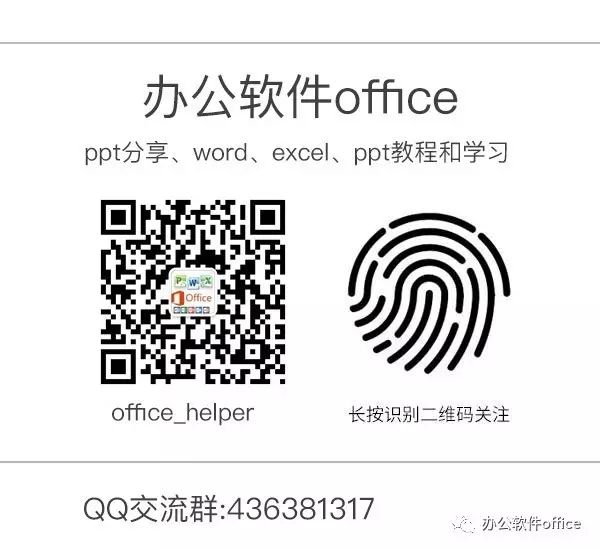
本文链接:https://my.lmcjl.com/post/5167.html

4 评论